
J:COMモバイルでは、iPhone15が使えます。
動作確認済み状況や設定方法について解説しますので、ぜひご覧ください!
\ WEB申込で新規契約事務手数料が無料 /
J:COMモバイルでiPhone15の購入ができる!
J:COMモバイルでは、現在「iPhone15」の購入ができます。
支払い回数は【一括払い/24回払い/48回払い】から選べて、分割手数料はかかりません💡
▼J:COMモバイルで購入できる「iPhone 15」の価格は以下の通りです。
iPhone15 128GBの価格
| iPhone15 128GB | 24回払い | 5,060円×24回 |
| 48回払い | 2,530円×48回 | |
| 一括払い | 121,440円 |
iPhone15 256GBの価格
| iPhone15 256GB | 24回払い | 6,600円×24回 |
| 48回払い | 3,300円×48回 | |
| 一括払い | 158,400円 |
\ WEB申込で新規契約事務手数料が無料 /
J:COMモバイルでは他社のiPhone15も動作確認済み!
J:COMモバイルでは、他社のiPhone15も動作確認済みとなっています。
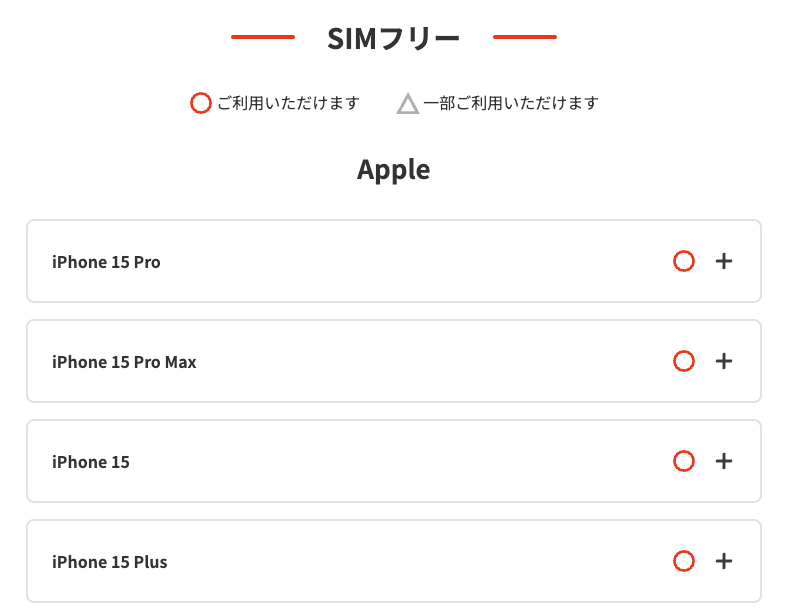

販売元別にiPhone15のJ:COMモバイル動作確認済み状況を見てみましょう!
Apple Store等で販売されたSIMフリーのiPhone15
| 機種名 | 販売元 | 動作確認 |
| iPhone 15 | Apple Store等 | ◯ |
| iPhone 15 Pro | Apple Store等 | ◯ |
| iPhone 15 Pro Max | Apple Store等 | ◯ |
| iPhone 15 Plus | Apple Store等 | ◯ |
auで販売されたiPhone15
| 機種名 | 販売元 | 動作確認 |
| iPhone 15 | au | ◯ |
| iPhone 15 Pro | au | ◯ |
| iPhone 15 Pro Max | au | ◯ |
| iPhone 15 Plus | au | ◯ |
ドコモで販売されたiPhone15
| 機種名 | 販売元 | 動作確認 |
| iPhone 15 | ドコモ | ◯ |
| iPhone 15 Pro | ドコモ | ◯ |
| iPhone 15 Pro Max | ドコモ | ◯ |
| iPhone 15 Plus | ドコモ | ◯ |
ソフトバンクで販売されたiPhone15
| 機種名 | 販売元 | 動作確認 |
| iPhone 15 | ソフトバンク | ◯ |
| iPhone 15 Pro | ソフトバンク | ◯ |
| iPhone 15 Pro Max | ソフトバンク | ◯ |
| iPhone 15 Plus | ソフトバンク | ◯ |
楽天モバイルで販売されたiPhone15
| 機種名 | 販売元 | 動作確認 |
| iPhone 15 | 楽天モバイル | ◯ |
| iPhone 15 Pro | 楽天モバイル | ◯ |
| iPhone 15 Pro Max | 楽天モバイル | ◯ |
| iPhone 15 Plus | 楽天モバイル | ◯ |
SIMロック解除は不要
iPhone15は他社(ドコモなど)で購入してもSIMロックがかかっていません。そのためSIMロック解除は不要です。
2021年10月1日以降に新たに発売された機種については、SIMロックなしの状態で販売されているためです💡
\ WEB申込で新規契約事務手数料が無料 /
J:COMモバイルでiPhone15を使うための申し込み方法
J:COMモバイルでiPhone15を使うための申し込み方法を解説します。
申し込み前の準備
申し込み前に準備しておくものは以下の通りです。
- 本人確認書類
- 運転免許証、マイナンバーカードなど
- J:COMパーソナルID
- ※既にJ:COMサービス利用中の方のみ
- クレジットカード
- ※既にJ:COMサービス利用中の方は不要
- MNP予約番号(他社から乗り換えの場合のみ)
- MNPワンストップで不要
申し込み方法
J:COMモバイルは以下の手順で申し込みができます。
①J:COM公式サイトにアクセス
まずは『J:COMモバイル公式サイト




②端末・プラン等を選択
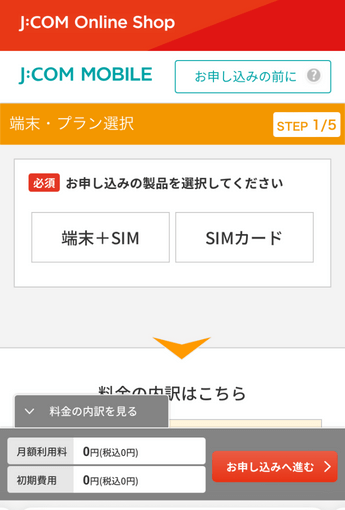
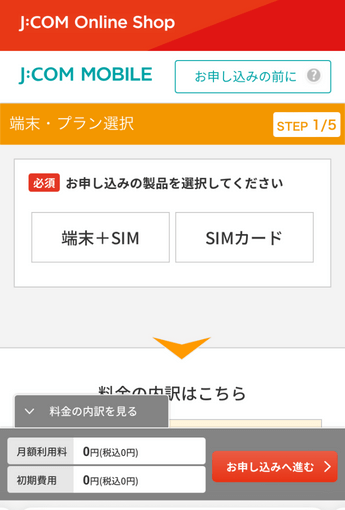
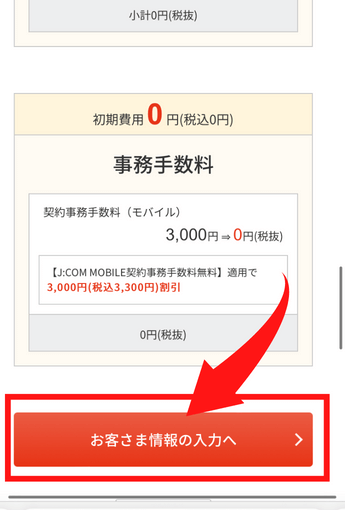
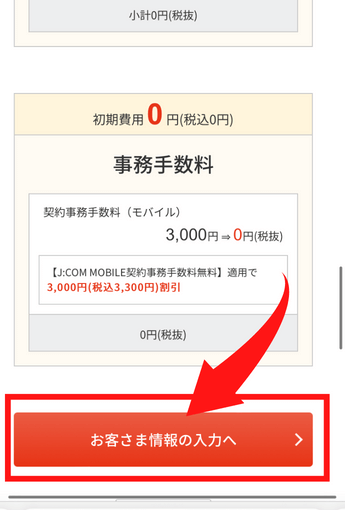
- 料金プラン
- 新規契約 or 他社から乗り換え
- J:COMの他サービスを利用しているかどうか
- 利用者の生年月日
- かけ放題の有無
など、流れにそって順番に選択していきます。
③本人確認書類の提出方法を選択




- オンラインでの本人確認(eKYC)
- スマホでリアルタイムに顔を撮影&本人確認書類の画像のアップロードをします。
- 画像アップロードによる本人確認
- 本人確認書類の画像をアップロードします。
①を選択すると、SIMカード受取時に契約者本人以外でも受取ができます。
②を選択すると、SIMカード受取時に契約者本人の受取(受け取り時にも本人確認有り)が必要です。
④J:COMを既に利用中ならJ:COMパーソナルIDでログイン、未利用の方は名前等を入力
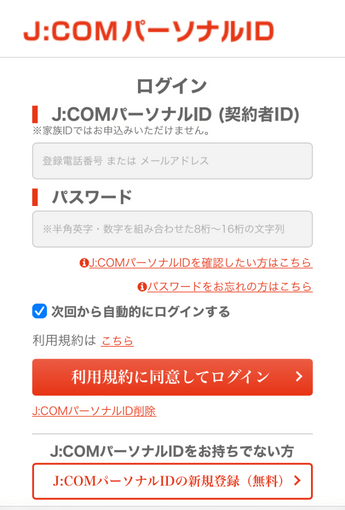
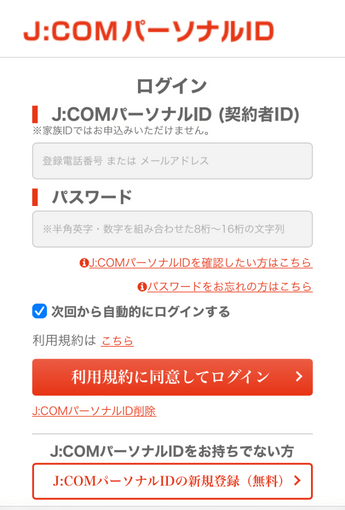
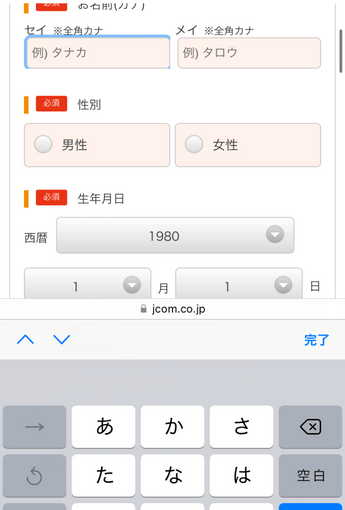
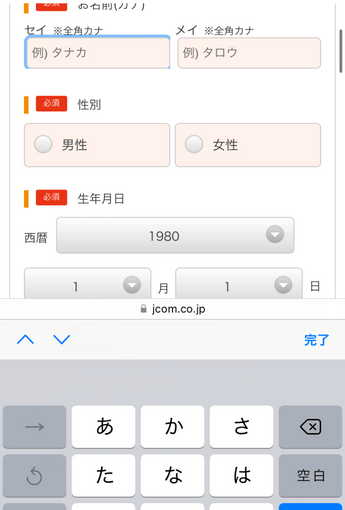
⑤本人確認書類のアップロード




J:COMサービス未利用の方はこのあと、毎月の料金を支払うためのクレジットカードを登録します。
※既にJ:COMを利用中の方は契約済みサービスで登録している支払い方法になります。
⑥最後に「この内容で申し込む」ボタンをタップで完了!







お疲れ様です。これで申し込みが完了です!
1週間ほどで到着します。
\ 10分〜15分ほどで申し込めます /
J:COMモバイルでiPhone15を使うための設定方法
★SIMカードでiPhone14使う場合の設定方法についてです。
SIMカードが届いたら、以下の通り設定を行います。
①新規契約+iPhone15を同時購入した場合
新規契約でiPhone15を同時購入した場合は、設定不要でそのまま使うことができます。
②新規契約+他社購入したiPhone15を使う場合
新規契約+他社購入したiPhone15を使う場合は、以下手順で設定をします。
届いたSIMカードをiPhone15に装着
台紙から「nanoSIMサイズ」に取り外して装着します💡
APN設定
プロファイルをダウンロード(プロファイルのダウンロードはこちらのページから)
⇒設定アプリから「プロファイルがダウンロード済み」をタップ
⇒右上の「インストール」
⇒矢印パスコードを入力し右上の「次へ」
⇒右上の「インストール」
⇒右上の「完了」
③他社から乗り換え+iPhone15を同時購入した場合
他社から乗り換え+iPhone15を同時購入した場合は、MNP開通手続きをすることで乗り換え元からJ:COMモバイルに切り替えし、使えるようになります。
MNP転入手続きページへアクセス
ご契約中のサービス 「スマホ 」> 「MNP転入」をタップします。
MNP転入手続のお申し込み
必要項目を入力して「次へ」>「送信する」をタップします。
※「ICCID(下4桁)」はSIMカードの台紙裏面に記載されています💡
④他社から乗り換え+他社購入したiPhone15を使う場合
他社から乗り換え+他社購入したiPhone15を使う場合は、以下手順で設定をします。
届いたSIMカードをiPhone15に装着
台紙から「nanoSIMサイズ」に取り外して装着します💡
MNP転入手続きページへアクセス
ご契約中のサービス 「スマホ 」> 「MNP転入」をタップします。
MNP転入手続のお申し込み
必要項目を入力して「次へ」>「送信する」をタップします。
※「ICCID(下4桁)」はSIMカードの台紙裏面に記載されています💡
APN設定
プロファイルをダウンロード(プロファイルのダウンロードはこちらのページから)
⇒設定アプリから「プロファイルがダウンロード済み」をタップ
⇒右上の「インストール」
⇒矢印パスコードを入力し右上の「次へ」
⇒右上の「インストール」
⇒右上の「完了」
\ WEB申込で新規契約事務手数料が無料 /
まとめ
J:COMモバイルではiPhone15が使えます。
現在は、J:COMモバイルの申し込みと同時にiPhone15を購入することもできます💡
Apple Storeや他キャリアで販売されたiPhone15についても、J:COMモバイルで動作確認がされています。
申し込みや設定も手順通りやれば簡単ですのでぜひ申し込んでみてくださいね♪
\ WEB申込で新規契約事務手数料が無料 /


他社から乗り換えはこちら
